| 录屏软件如何使用手册 | 您所在的位置:网站首页 › 手机自带录屏好还是录屏软件好 › 录屏软件如何使用手册 |
录屏软件如何使用手册
|
保存路径 点击右上角的【设置】-【输出】-【目录设置】窗口,可以对视频、音频和截图的保存路径进行自定义设置,默认保存在C盘。 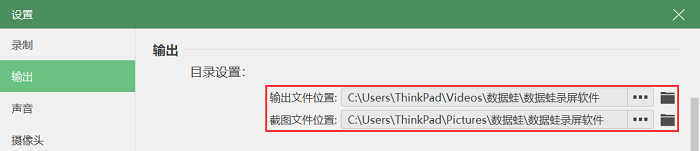
截图格式 点击右上角的【设置】-【输出】-【截图格式】,可以设置软件截图文件的保存格式,有PNG、JPG/JPGE、BMP、GIF、TIFF5种选项,默认为PNG格式。 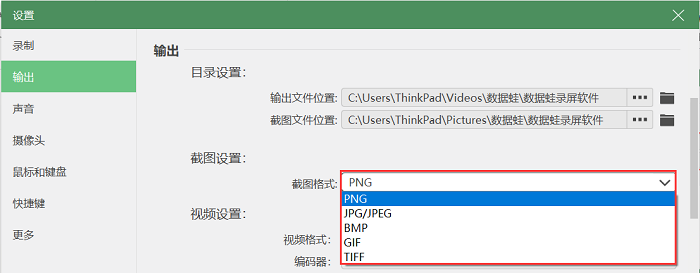
视频录制格式 点击右上角的【设置】-【输出】-【视频格式】窗口,可以设置录制视频的格式,有WMV、MP4、MOV、F4V、MPEG-TS、WEBM、GIF7种选项,默认为MP4格式。 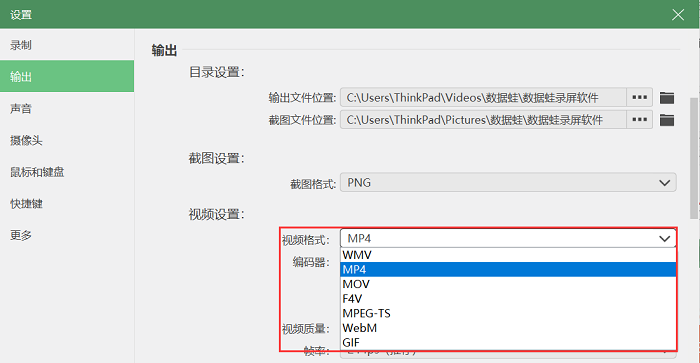
视频编码器 点击右上角的【设置】-【输出】-【编码器】窗口,可以设置录制视频的编码,有H.264+ACC和HEVC/H.625+1CC(支持HDR10-bit)2种选项,默认为H.264+ACC。 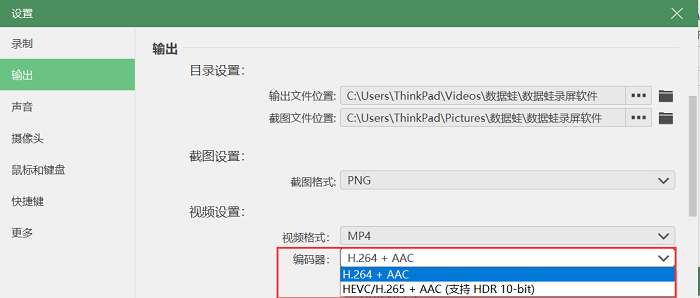
视频录制画质 点击右上角的【设置】-【输出】-【视频质量】窗口,可以设置视频的录制画质,有「最低质量」、「低质量」、「标准质量」、「高质量」、「优质量」、「无损质量」6种选项,默认为高质量视频。 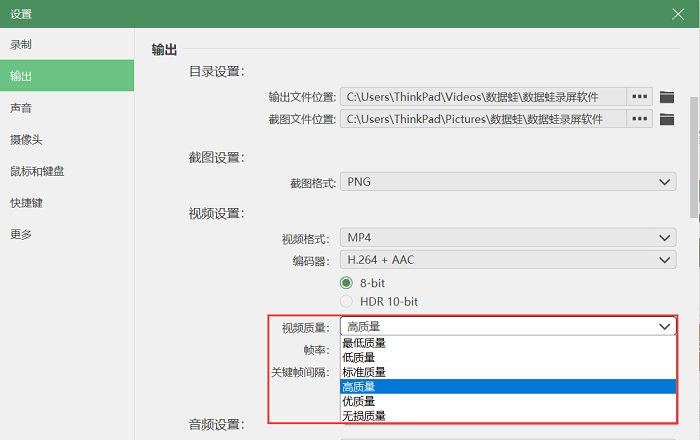
视频录制帧率 点击右上角的【设置】-【输出】-【帧率】窗口,可以设置视频的录制帧率,有5fps~60fps多种选项可供选择,推荐为24fps。 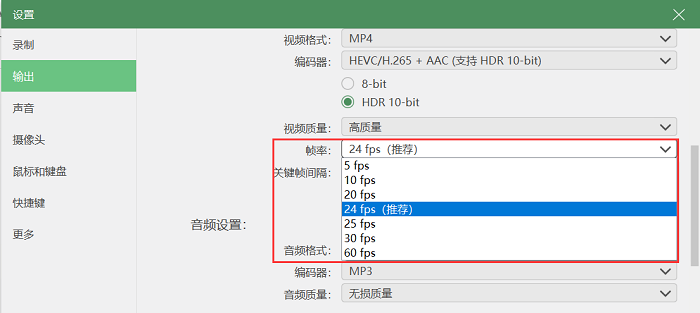
视频录制关键帧间隔 点击右上角的【设置】-【输出】-【关键帧间隔】窗口,可以设置视频的录制帧率,有1s~10s多种选项可供选择。 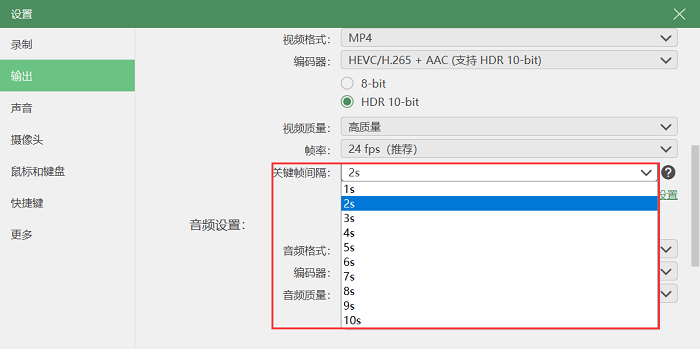
音频录制格式 点击右上角的【设置】-【输出】-【音频格式】窗口,可以设置视频的录制帧率,有W4A、OPUS、MP3、WMA、ACC、FLAC(无损)、WAV(无损)7种选项可供选择,默认为MP3格式。 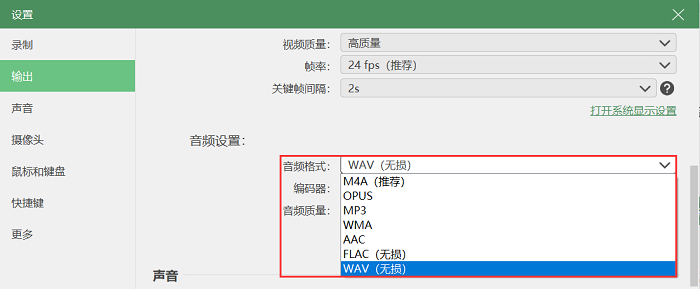
音频录制质量 点击右上角的【设置】-【输出】-【音频质量】窗口,可以设置视频的录制帧率,有最低质量、低质量、标准质量、高质量、优质量、无损质量6种选项可供选择。 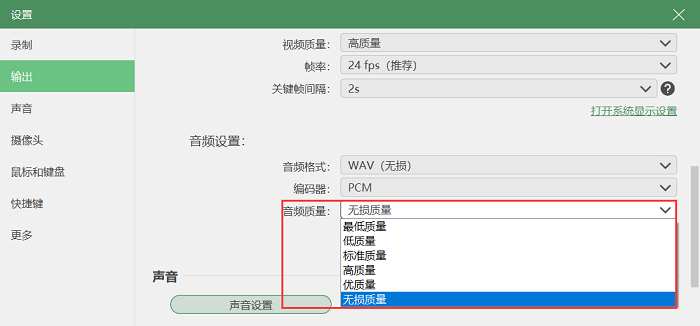
音频调试设置 点击右上角的【设置】-【声音】-【声音设置】窗口,可以设置默认的麦克风和扬声器选项。另外,还能选择是否对麦克风降噪、增强,让收音效果更佳。 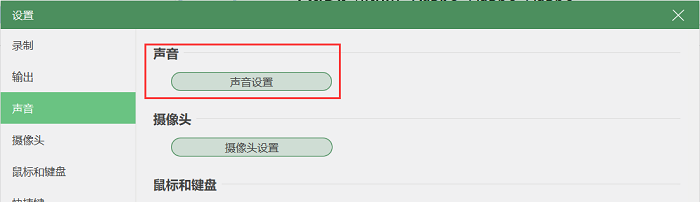
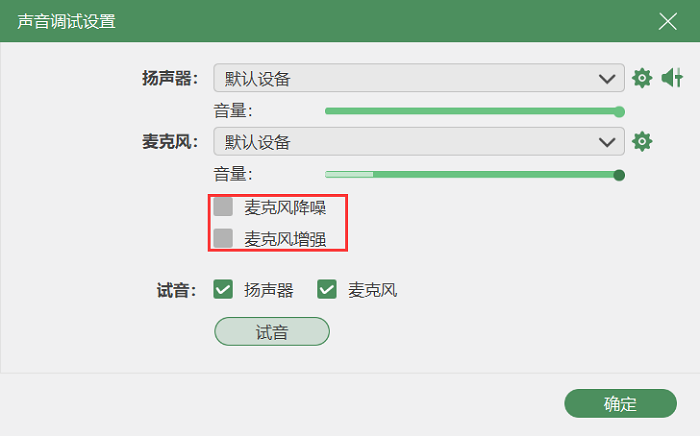
摄像头调试设置 点击右上角的【设置】-【摄像头】-【摄像头设置】窗口,可以设置默认摄像头来源、分辨率、样式、不透明度,以及游戏模式下的摄像头显示方式。 游戏和录窗口模式下,还可以选择录制过程是否显示/录制摄像头内容。 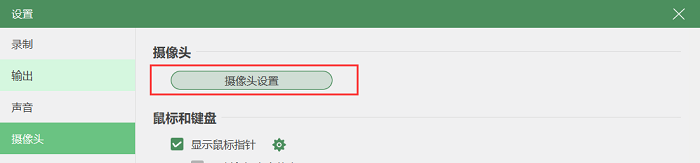
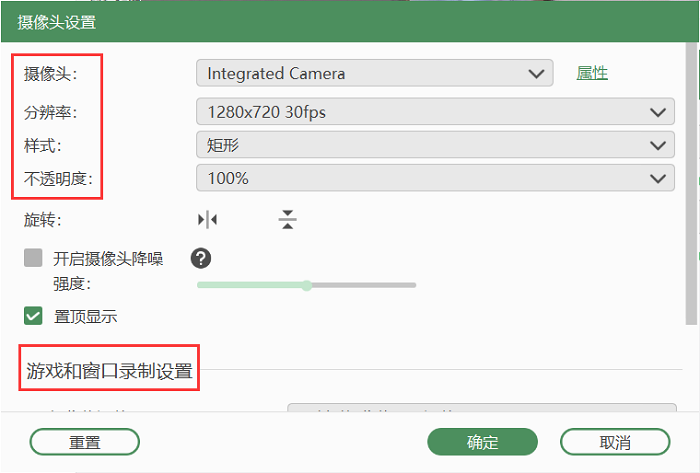
鼠标和键盘 想要实现录制时候显示/不显示鼠标、鼠标的样式、大小,是否捕获到键盘,此处都可以自定义设置。 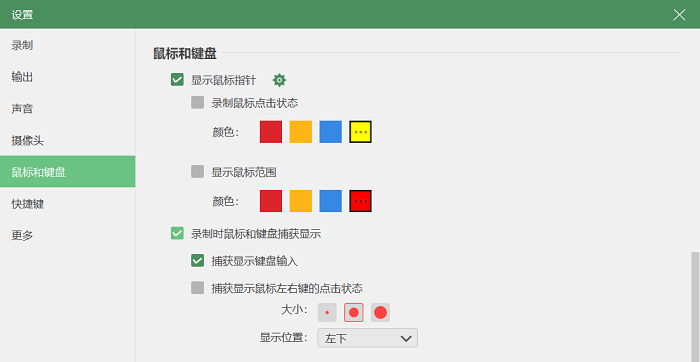
快捷键设置 点击「设置」-「快捷键」,可以修改「开始/停止」、「暂时/继续」、「截图」、「长截图」、「菜单截图」、「打开/关闭摄像头」、「显示/隐藏录制面板」热键设置。 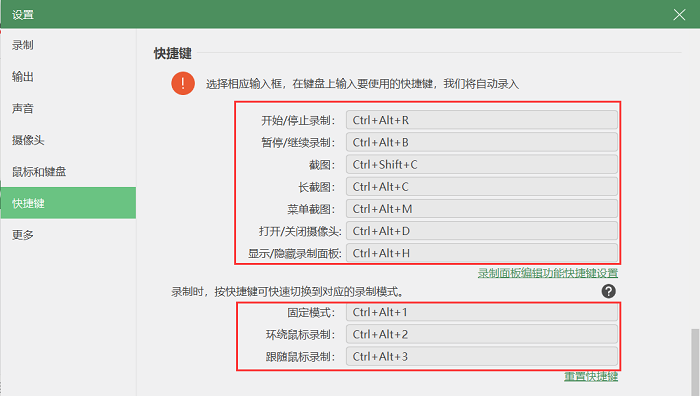
更多设置 点击「设置」-「更多」,可以对软件的屏幕抓取方式、硬件加速等继续设置。并设置是否开启自启动、以及关闭控制面板的操作处理。 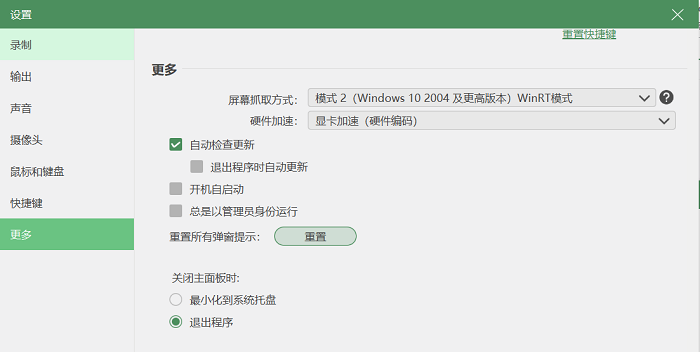
|
【本文地址】